
Reparo de fotos com IA
Repare suas fotos, melhore a qualidade e restaure momentos preciosos com uma solução baseada em IA.
12/10/2021 • Arquivado para: Backup de dados • Soluções comprovadas
P: Como clonar HD grande para SSD menor?
"Faz muito tempo que meu computador está lento. Preciso aumentar a velocidade e desempenho dele. Existe alguma maneira de clonar meu disco rígido antigo em um SSD mais pequeno?"
Clonar um disco significa copiar dados do disco rígido do computador para outro local. Muitas pessoas fazem isso, porque é uma ótima maneira de mover coisas como sistemas, configurações, programas e dados de um disco rígido para outra unidade, especialmente quando você deseja atualizar a unidade, fazer um backup, etc.
Por que você deve clonar o disco? Porque é uma excelente maneira de usar um novo SSD. Você pode aumentar a velocidade do windows, que é exatamente o que você deseja, certo? Então, você sabe clonar um disco rígido?
Existem muitos benefícios em clonar um disco. E daí se a capacidade do SSD for menor do que a capacidade de um disco rígido padrão? A boa notícia é que você pode executar a clonagem de disco de um HD grande para um SSD menor. Você quer saber como fazer? isso é muito simples. Primeiro, vamos entender rapidamente por que precisamos clonar o HD para SSD.
Muitas pessoas veem a necessidade de atualizar seus computadores para melhorar o desempenho sem ter que substituir todo o sistema. Então, por que você deseja clonar o disco rígido em outro SSD menor? Pode haver os seguintes motivos:
1. Atualizar o Disco Rígido Antigo
Qual é o tamanho do seu disco rígido? Após anos de uso do disco rígido, o firmware ficou desatualizado e o disco rígido. É necessário substituir discos antigos por novos para minimizar a chance de falha e maximizar o desempenho.
2. Expandir um Disco Rígido Pequeno
Às vezes, você clona seu disco rígido quando fica sem espaço em disco. A clonagem de dados em um disco rígido maior oferece espaço extra em disco sem qualquer perda de dados.
3. Fazer Backup
Em caso de dano acidental ao seu computador, perder dados é um pesadelo. Depois de aprender a clonar um disco rígido, você pode proteger seus dados fazendo backup do disco rígido com a maior frequência possível.
4. Melhorar o Desempenho
Atualizar seu disco rígido para SSD melhora o desempenho do computador. Isso ocorre porque o SSD se destaca por sua rápida velocidade de leitura e gravação, baixa taxa de consumo e muitos outros benefícios.
5. Preço
Os SSDs ainda são novos no mercado. Portanto, o preço pode ser maior por GB de capacidade do que os HDs tradicionais, mas se você observar os benefícios, vale a pena investir.
6. Configuração do Sistema Principal com SSD e Secundário com HD
Seu computador inicializa mais rápido quando o sistema operacional está com SSD e tem um HD maior para armazenamento secundário.
7. Economizar Tempo e Esforço
Clone o disco rígido do seu computador em um SSD para definir a configuração do sistema em um só lugar. Em comparação com uma nova instalação, isso pode economizar tempo e esforço para reinstalar o sistema operacional e os programas.
Os motivos acima são suficientes para você aprender a clonar discos rígidos, certo? Como clonar uma unidade com facilidade e sucesso? Em primeiro lugar, o Windows não possui uma função de clonagem. Portanto, você deve usar um programa projetado especificamente para o processo de clonagem.
Você certamente deseja saber mais sobre o melhor programa para clonar disco, certo? Você vai aprender mais tarde neste artigo sobre a melhor ferramenta para usar, mas antes disso, você sabe quanto tempo leva para clonar um disco rígido?
Você concorda em executar o processo de clonagem sem problemas e rapidamente, certo? Bem, para responder à pergunta de quanto tempo leva para clonar disco rígido, considere os três fatores principais a seguir:
Para saber quanto tempo leva para clonar o HD em SSD, você deve considerar a quantidade de dados em seu disco rígido. Quanto mais dados você tiver, mais tempo levará para clonar o disco rígido.
Qual método você planeja usar? Determinar a maneira é fundamental, e é por isso que:
O último fator é o tipo de disco rígido e, às vezes, as especificações do sistema. A velocidade do disco mais antigo pode ser o fator determinante no tempo necessário para clonar o disco rígido. Clonar uma unidade tradicional para uma nova unidade é especialmente importante durante o processo de transferência direta (unidade para unidade).
Resumindo, você não pode estimar quanto tempo levará para clonar um disco rígido em um SSD. Depende da sua situação real. A seguir, você aprenderá a melhor maneira de clonar um disco rígido do Windows em um SSD.
Agora, você se lembra da questão de qual ferramenta usar para clonar com eficácia um disco rígido. A ferramenta mais confiável para clonar dados de um HD para um SSD é o Wondershare UBackit.
Esta ferramenta ajustará automaticamente a partição para caber no SSD menor durante o processo de clonagem. Também oferece uma opção exclusiva (Alinhamento SSD) para melhorar o desempenho do SSD e estender a vida útil. Como você verá, ao clonar, esta opção aparecerá na página de configuração final.
Em circunstâncias normais, o Wondershare UBackit o ajudará a clonar rapidamente um HD maior em um SSD menor. Você poderá fazer seguindo os passos abaixo, mas antes de fazer isso, certifique-se de ter um SSD conectado ao computador.
Preparando seu Sistema para Clonagem
Passos para Clonar HD grande em SSD menor
Agora que você tem todas as informações, sabe como clonar um HD em um SSD menor? Se não, não se preocupe. Siga os seguintes passos para fazer isso:
Passo 1 Instale e abra o Wondershare UBackit
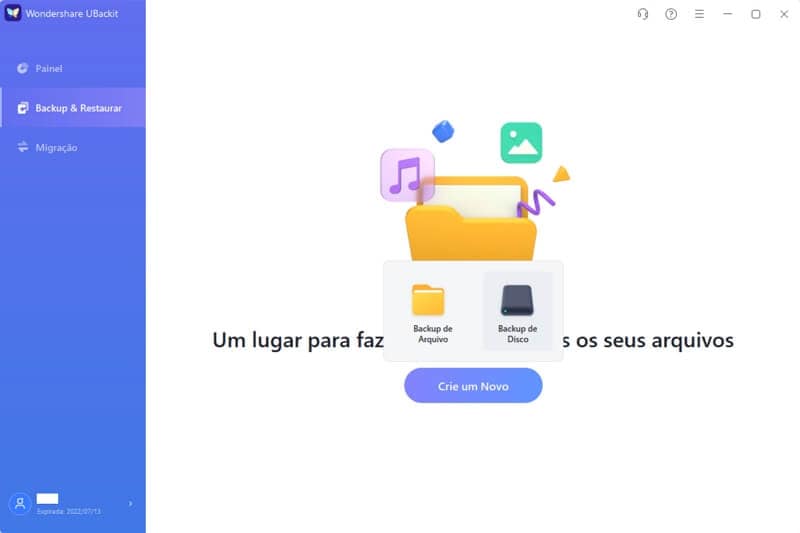
Passo 2 Selecione um HD para Clonar
Na lista de unidades disponíveis, basta escolher a unidade para fazer o backup (como C/D/E/F) e clicar no botão “Selecionar”.
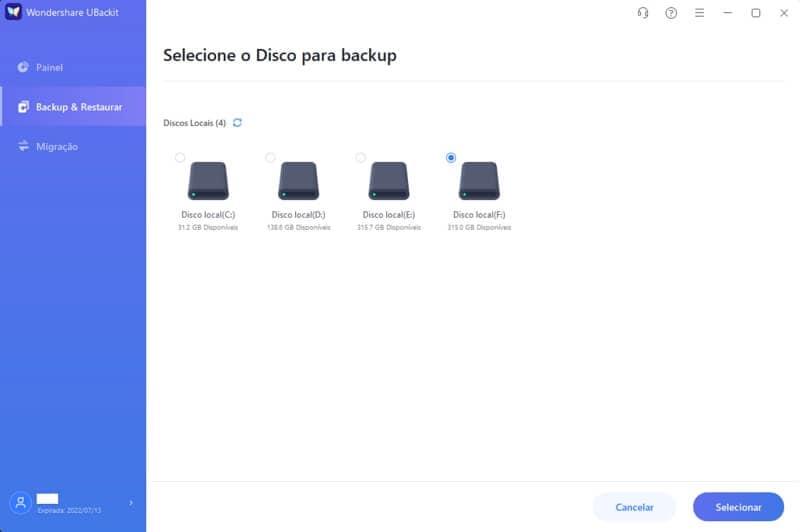
Passo 3 Selecione SSD como Destino de Backup
É aconselhável que você escolha um novo disco rígido externo para armazenar os dados e configurações de backup. Além disso, certifique-se de que o espaço de armazenamento seja grande o suficiente para colocar todo o disco.
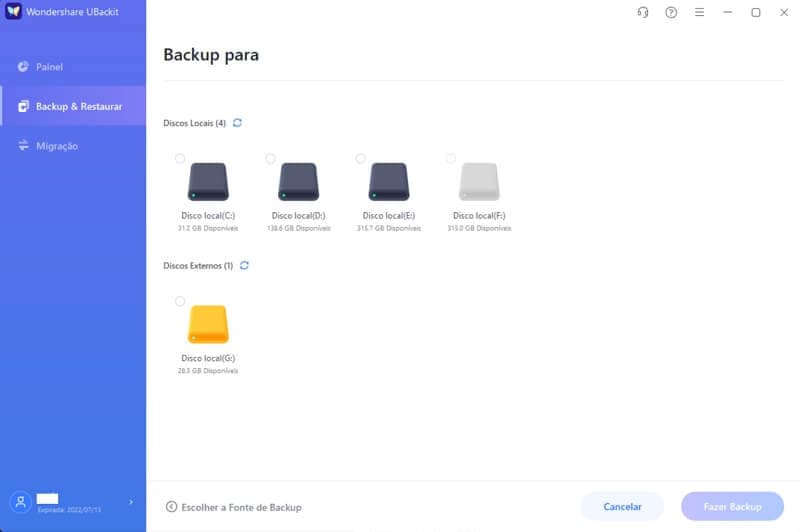
Passo 4 Conclua o Processo de Clonagem
Depois de clicar no botão “Backup”, você pode apenas sentar e esperar um pouco. O programa exibirá o andamento do processo de backup em disco na tela.
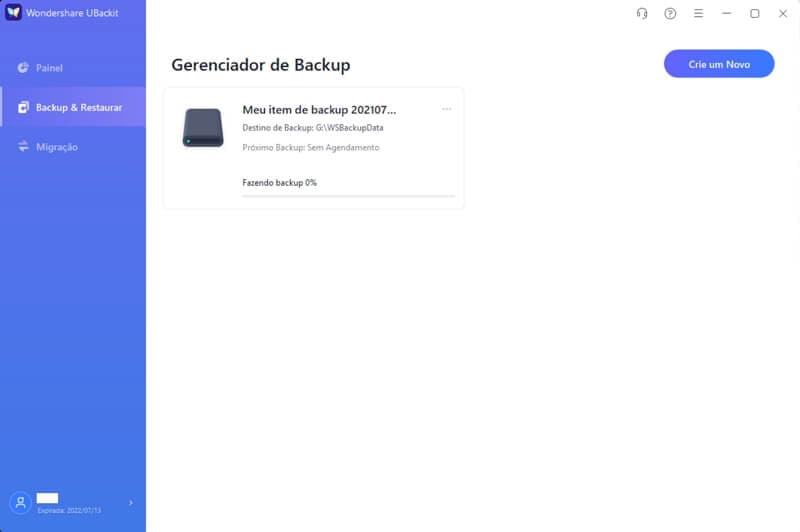
No final, o UBackit irá informá-lo assim que o processo de backup em disco for concluído. Agora você pode visualizar, restaurar e gerenciar seu backup a partir do painel do UBackit.
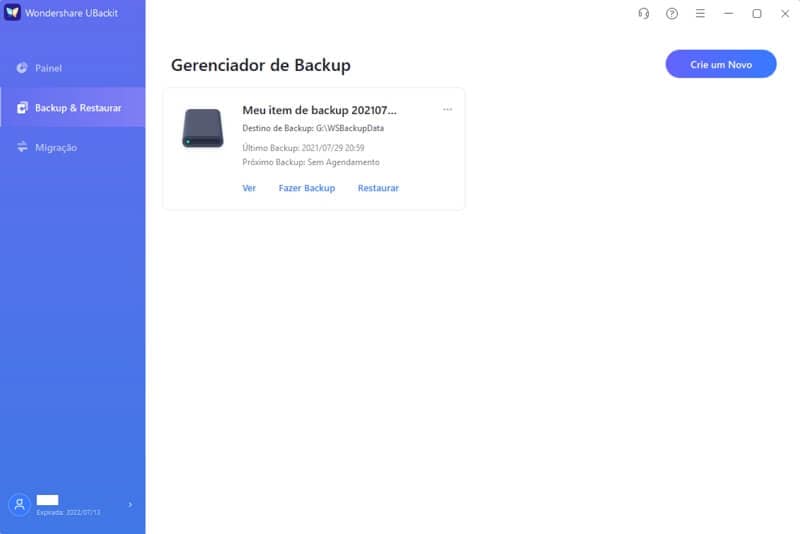
Confira estas discas que irão ajudá-lo:
Usar um SSD (Solid State Drive) em um computador adiciona mais benefícios do que um HD tradicional (Hard Disk Drive). Você pode obter velocidades de leitura e gravação mais rápidas e produzir menos ruído. Isso explica porque muitos usuários mudam seu HD para SSD fazendo a clonagem sem perder dados.
O que acontece se o SSD for menor que o HD ao clonar? Existe uma maneira de clonar um HD maior em um SSD menor? Felizmente, existe. Este artigo mostra como clonar um disco rígido grande em um disco rígido menor sem reinstalar o Windows. Tudo que você precisa fazer é baixar o Wondershare UBackit Professional e usar os recursos dele para clonar facilmente.
Luís Santos
chief Editor